
MATLAB Portal

หน้าเว็บไซต์ที่รวบรวมเครื่องมือและความช่วยเหลือต่างๆ ของmatlab ที่อาจารย์ นักศึกษาสามารถใช้งานได้
- ( Need installation help? Contact Support ) การสมัคร ขั้นตอนการติดตั้ง และขั้นตอนการ Update License
- (Learn to Use MATLAB and Simulink) ศึกษาคอร์สเรียนออนไลน์ฟรี เมื่อเรียนผ่านเงื่อนไขที่กำหนด จะได้รับใบ certificate
- (Teach with MATLAB and Simulink) สำหรับอาจารย์ เครื่องมือที่ช่วยในการจัดการเรียนการสอนสำหรับการใช้ Matlab ในการสอนแต่ละรายวิชา
ขั้นตอนการ Update-Lincense สำหรับผู้ใช้เก่า
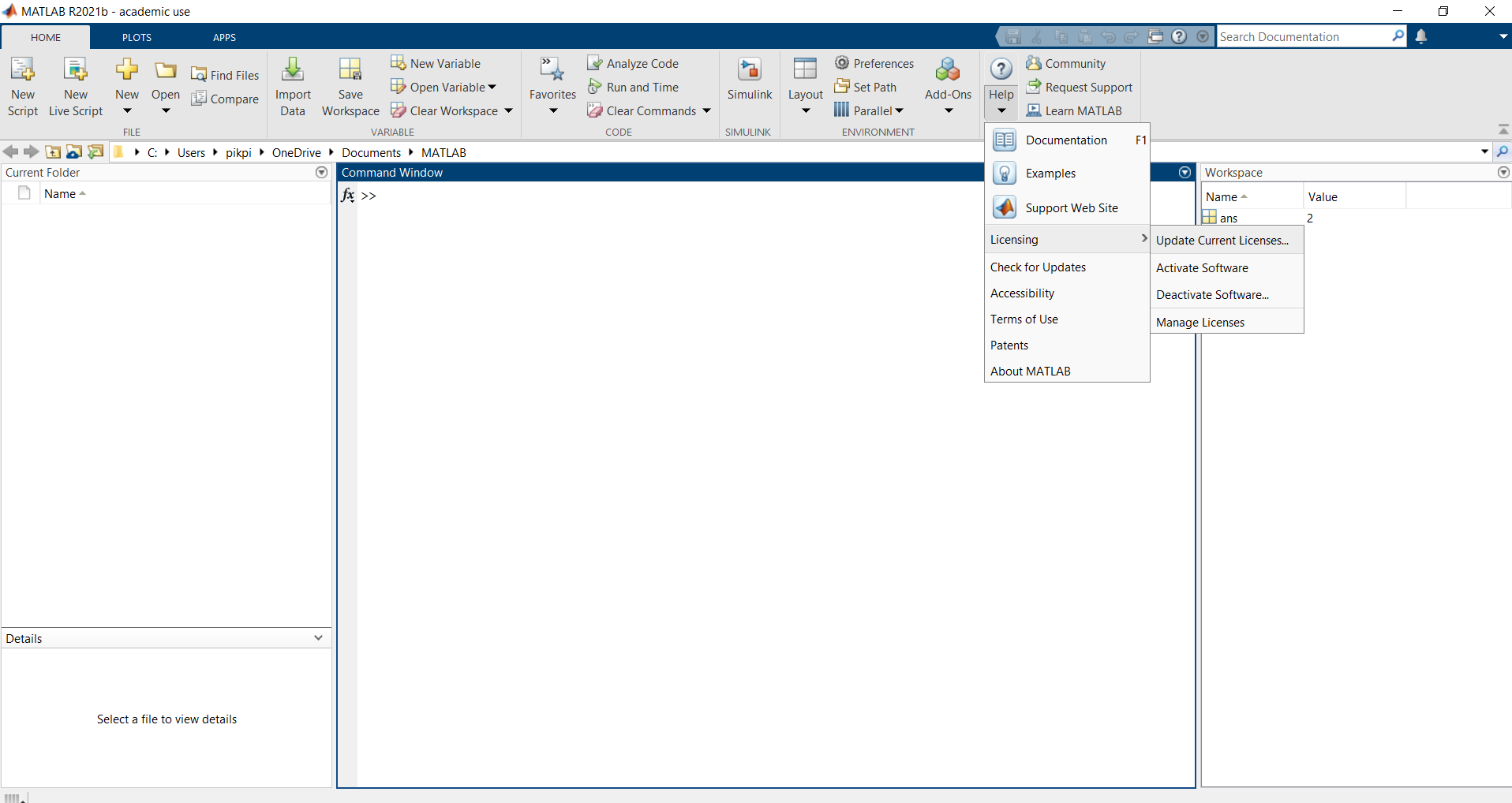
- เลือก Help >> Licensing >> Update Current Licenses...
- ตรวจสอบหมายเลข License ที่ปรากฎมาว่าเป็น 40972981 หรือไม่ ถ้าใช่ให้กด Update กรณีที่ไม่ใช่ให้ติดต่อเจ้าหน้าที่
ขั้นตอนการสมัครและดาวน์โหลด
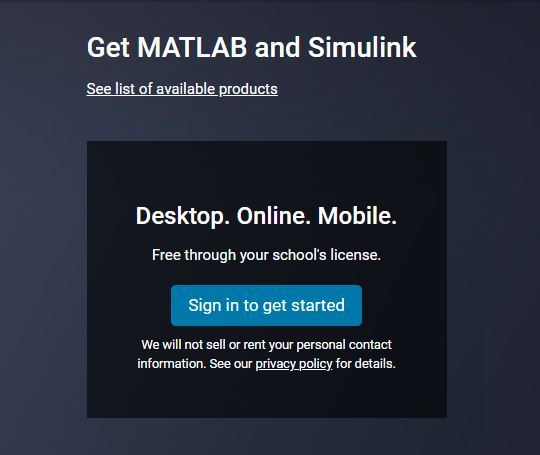
คลิกที่ " Sign in to get started "
* กรณีที่ไม่เคยสมัครสมาชิกของ matlab ให้คลิกที่ Create one! แล้วทำการสมัครสมาชิกด้วยอีเมลของมหาวิทยาลัย @rmutp.ac.th
* กรณีที่เคยสมัครใช้งานแล้วให้ทำการ Login แล้วคลิก " Download Installer "
ขั้นตอนการสมัคร
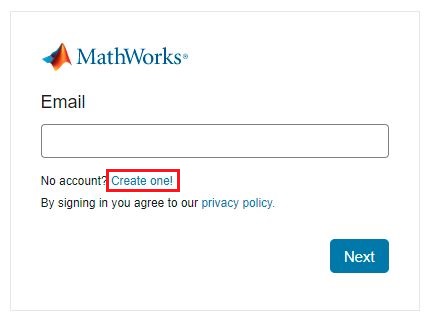
1.คลิก Crate One!
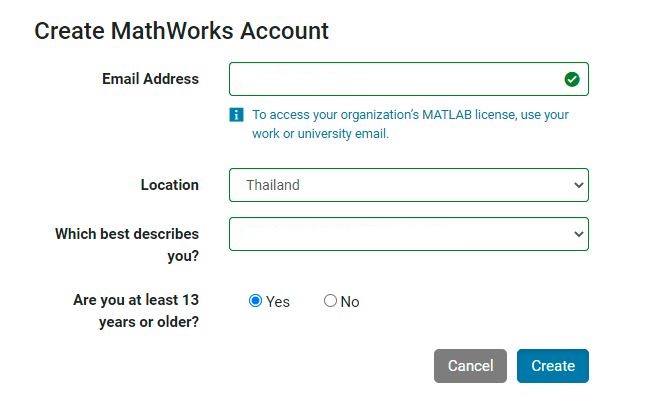
2.กรอกข้อมูล โดยใช้ Gmail ของ มหาวิทยาลัย
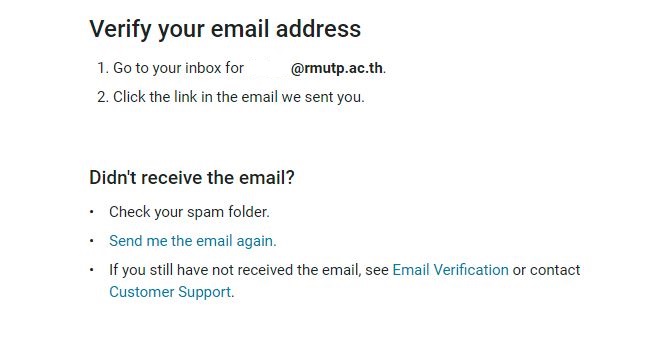
3.ให้ไปเช็ค Gmail และไปทำการยืนยัน

4.ตัวอย่างของ mail ที่ส่งมาจาก matwork
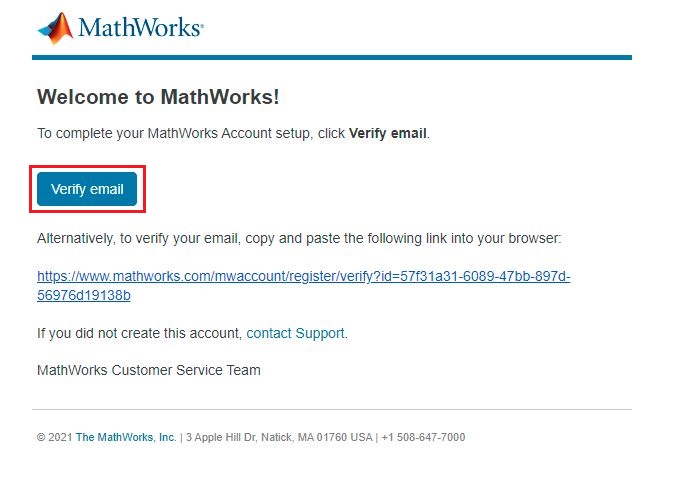
5.กด Verify Email
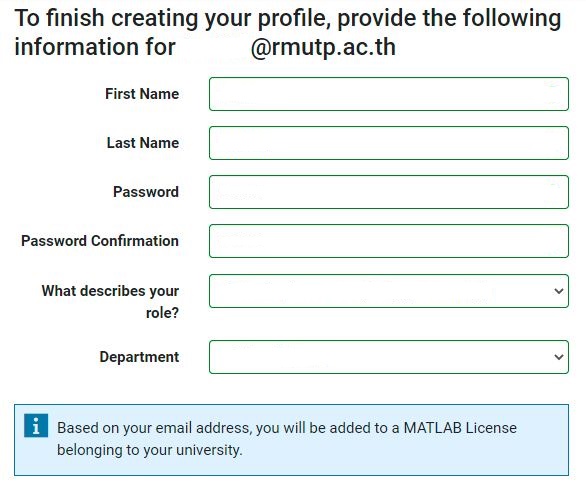
6.กรอกข้อมูล และ Password

7.หลังสมัครเรียบร้อยแล้วให้กด Download ที่ปุ่มที่วงไว้
ขั้นตอนการติดตั้ง
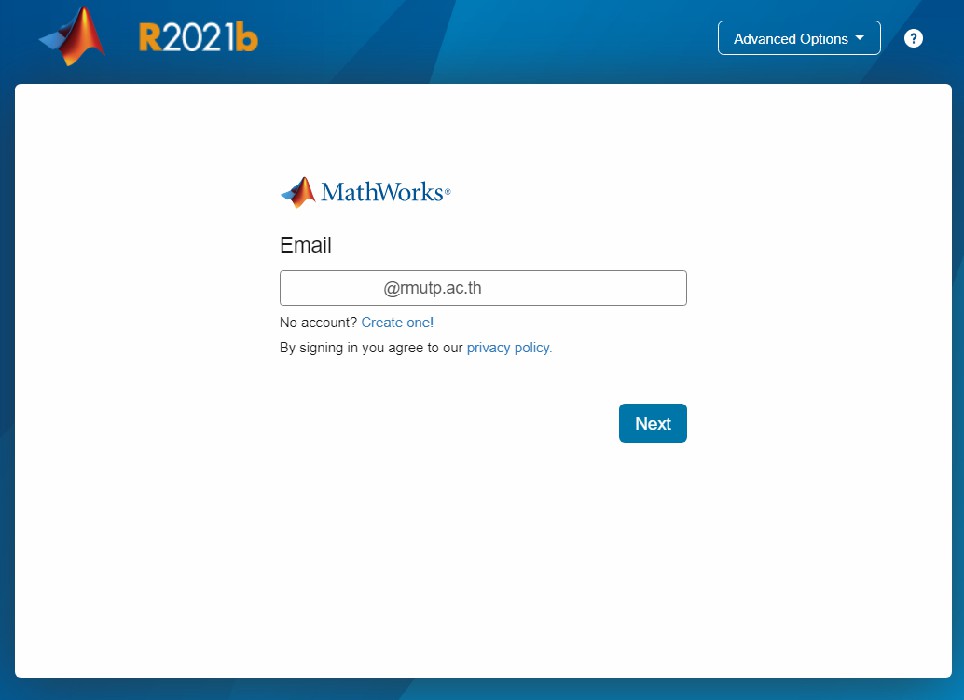
1.เมื่อเริ่มทำการติดตั้ง ตัวติดตั้งจะให้ทำการกรอก email และ password ให้ทำการกรอกด้วยอีเมลมหาลัยที่ทำการสมัครไว้กับ matwork (@rmutp.ac.th)
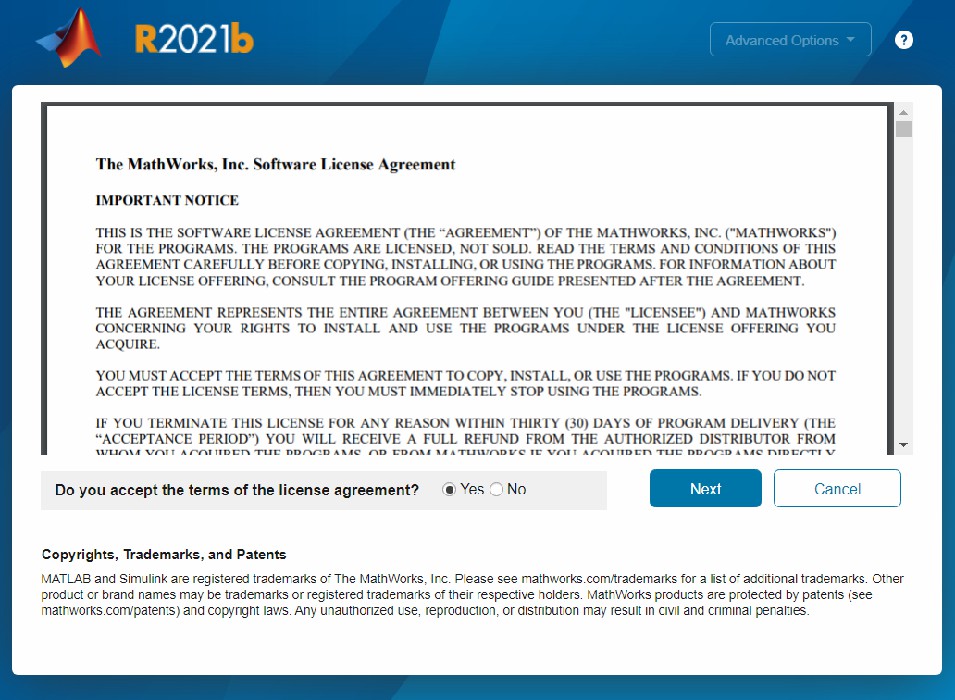
2.อ่านข้อตกลงของ lincense เมื่ออ่านเสร็จเรียบร้อยให้กด Yes แล้ว Next
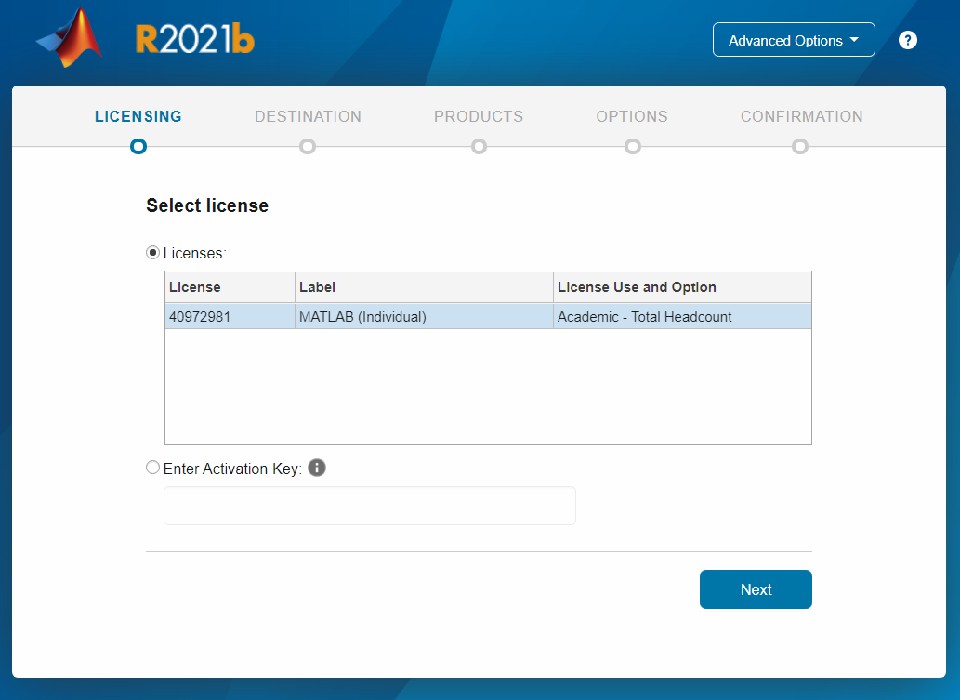
3.เลือก license กรณีที่ login ด้วยอีเมลของมหาลัย (ในขั้นตอนที่ 1) จะปรากฏ license
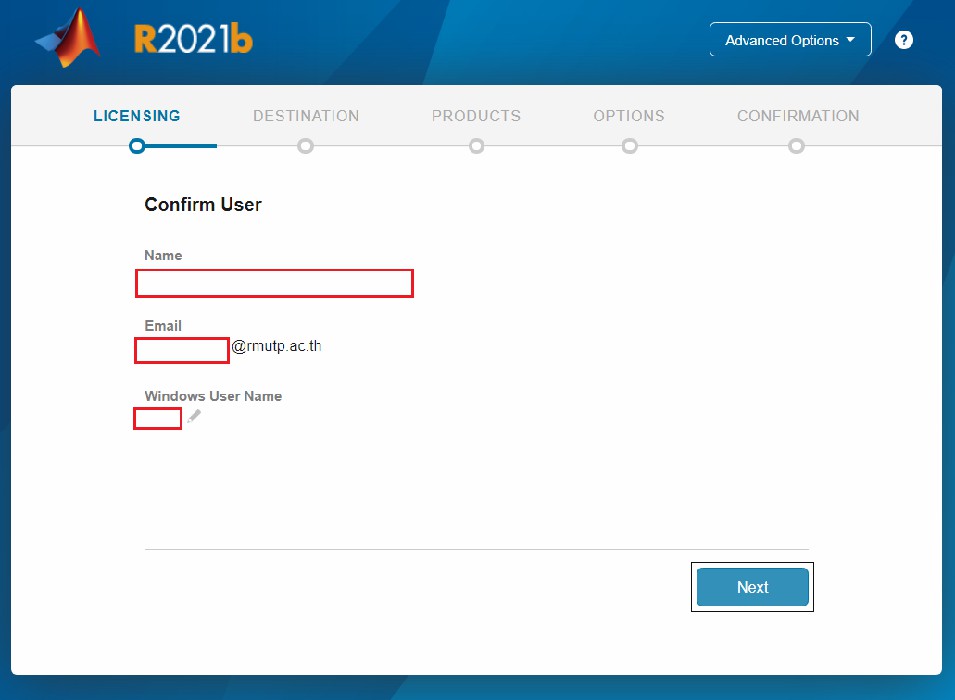
4.ตรวจสอบ ชื่อ email และ user pc (user ต้องไม่เป็นภาษาไทย) ให้ตรงกับข้อมูลของเรา
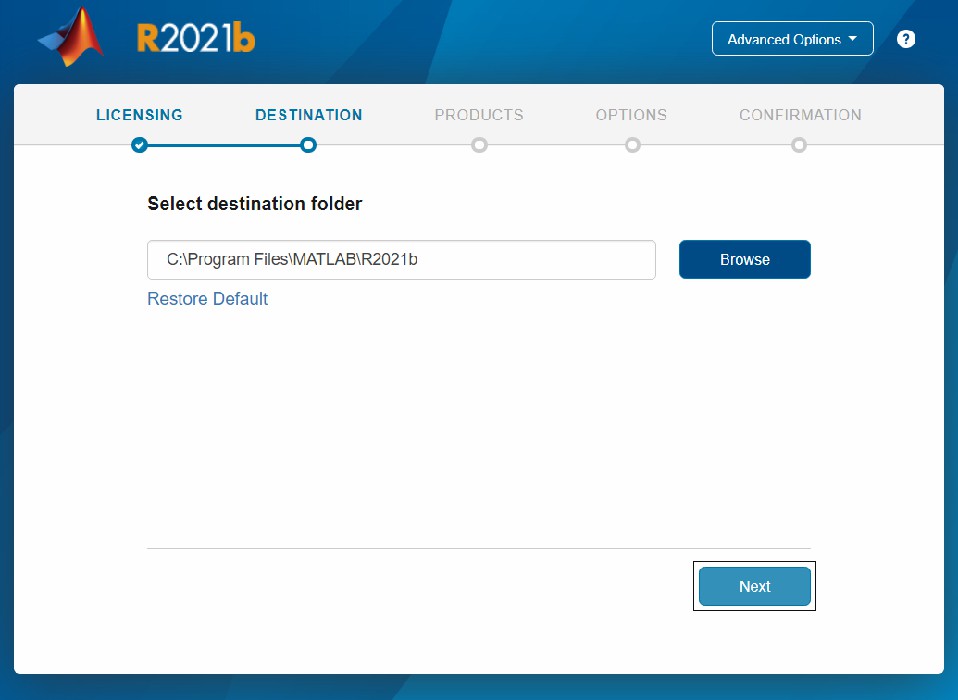
5.เลือกจุดที่ต้องการติดตั้ง matlab
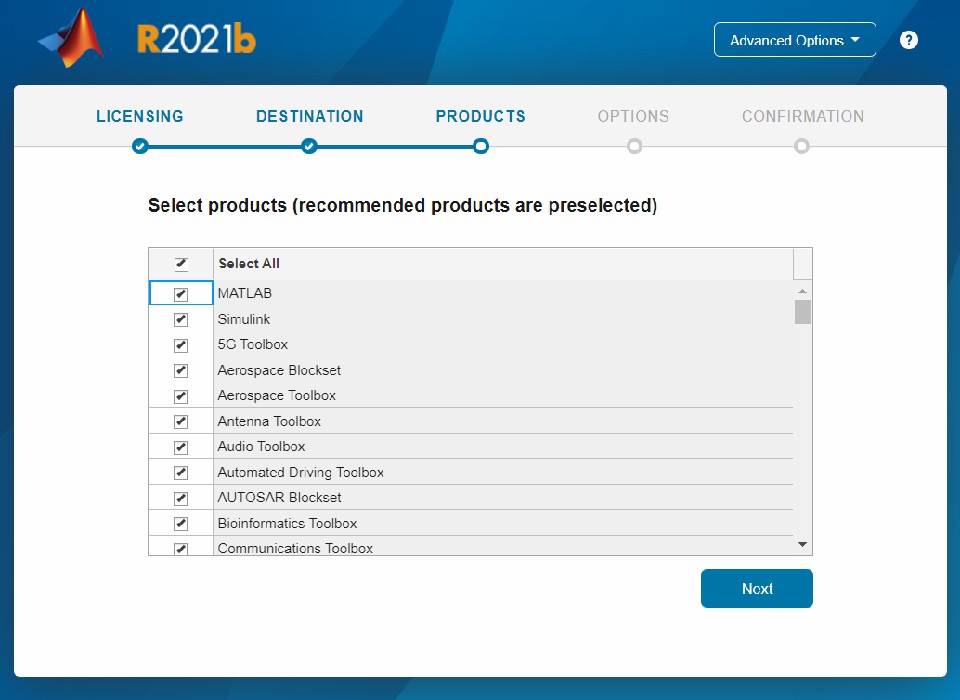
6.เลือก Tools ที่ต้องการติดตั้ง แนะนำให้เลือกทั้งหมดเพื่อการใช้งานที่สมบูรณ์
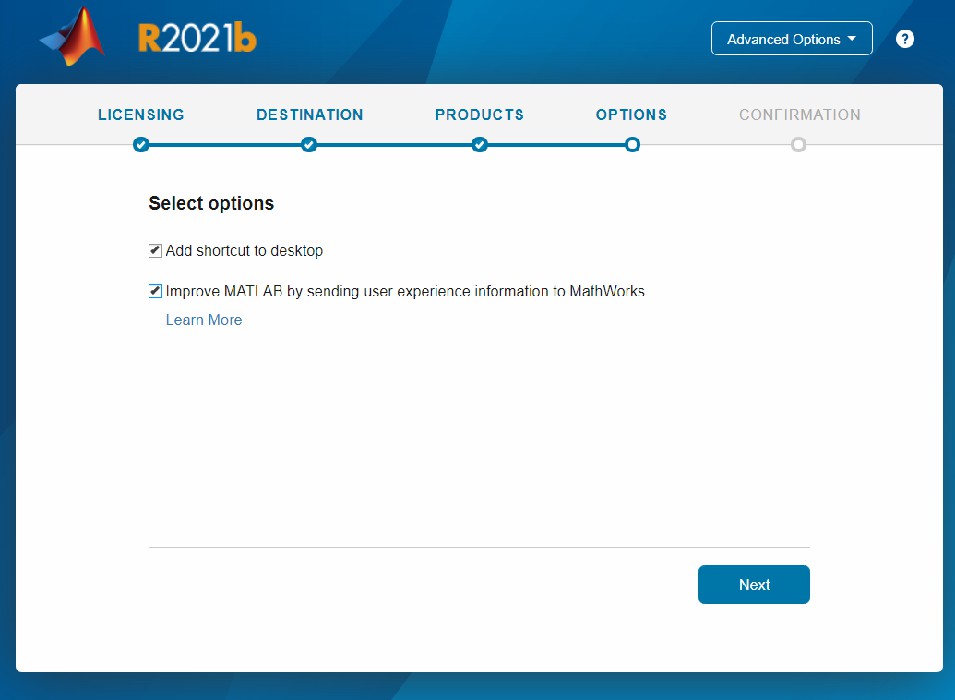
7.เลือก Option ตามที่ต้องการ
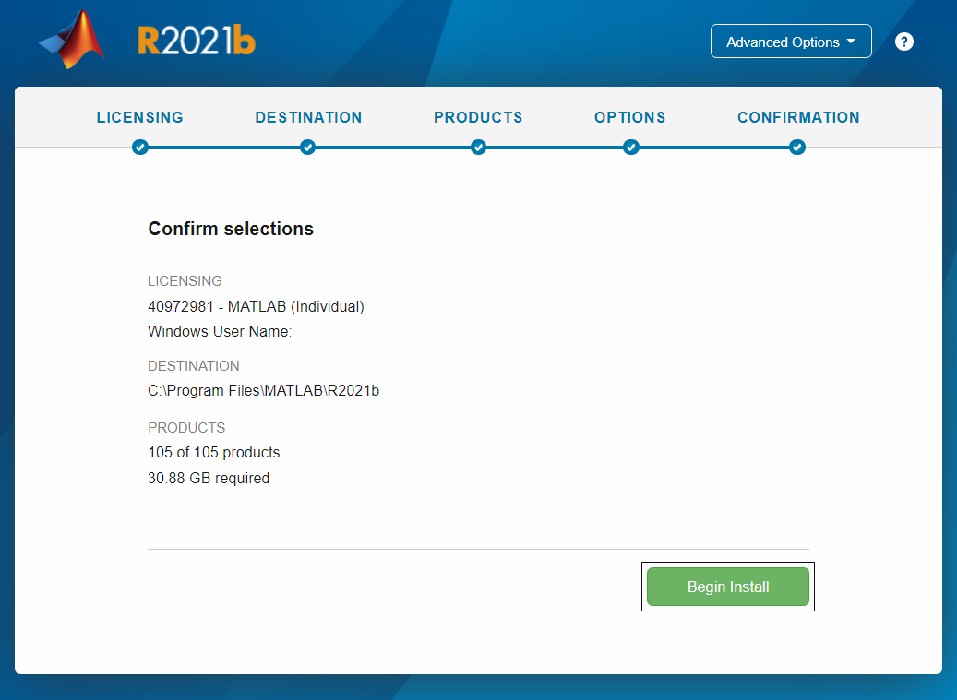
8.ตรวจสอบข้อมูลอีกครั้ง ก่อนที่จะทำการดาวโหลดและติดตั้ง โดยถ้าเลือกติดตั้งทั้งหมดจะใช้พื้นที่ประมาณ 30 GB
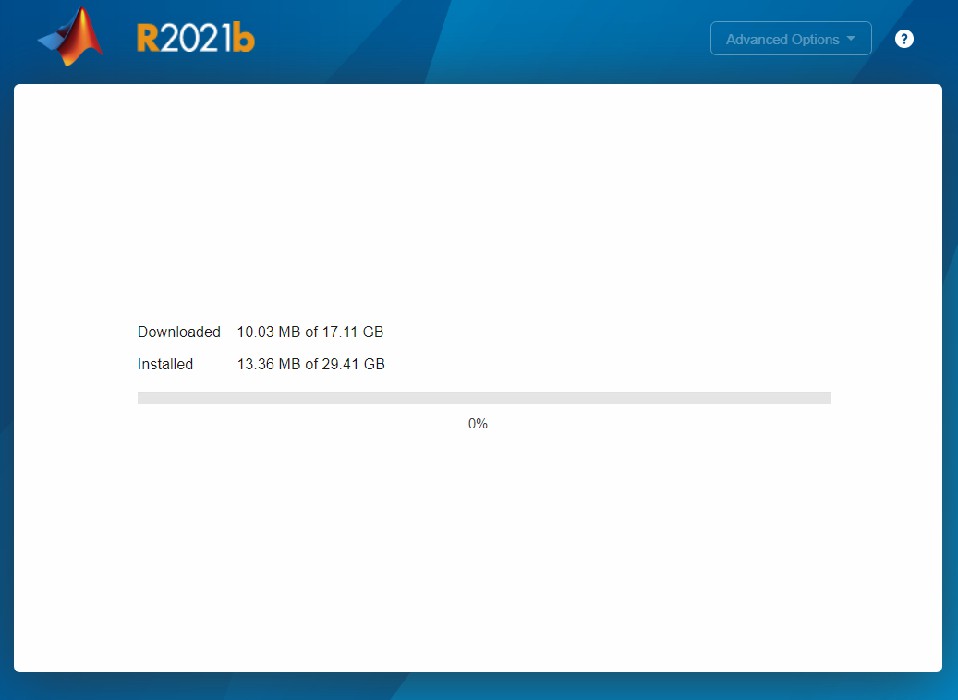
9.รอดาวโหลดและติดตั้ง
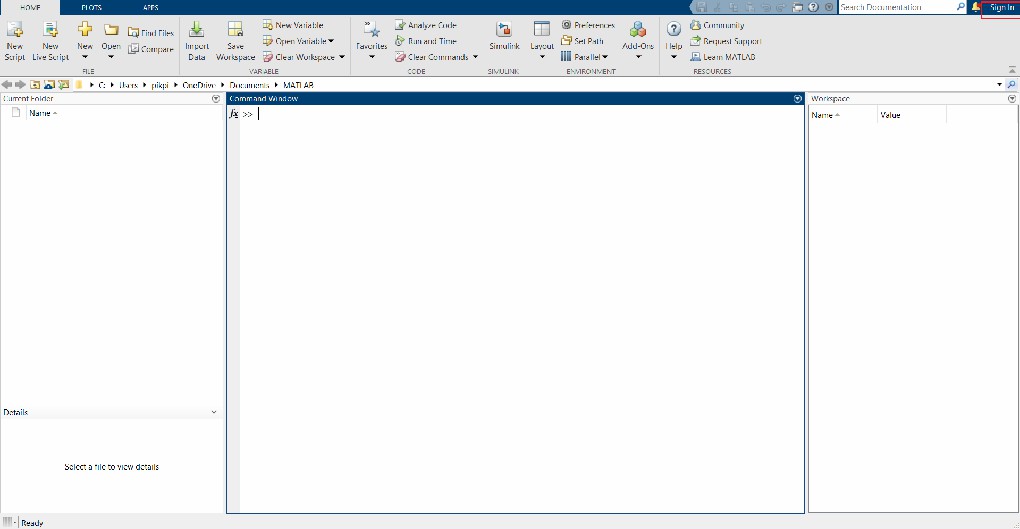
10.หลังติดตั้งเสร็จเรียบร้อยแล้วให้ทำการเปิดโปรแกรม แล้วบริเวณมุมขวาบน จะมีคำว่า Sign in ให้ทำการกด Sign in
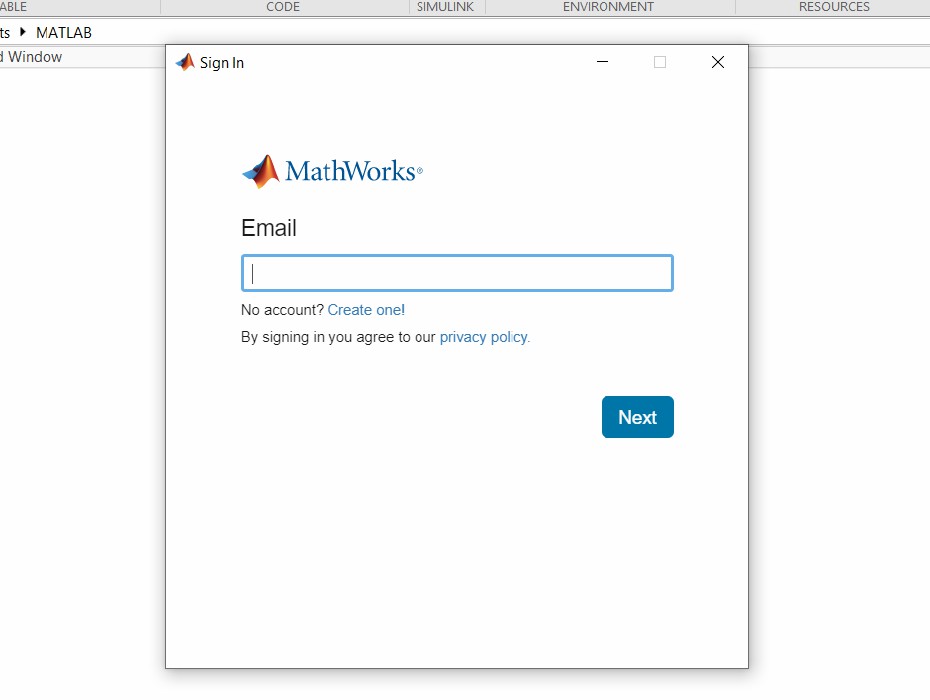
11.ให้ทำการ Login ด้วยเมลที่ทำการสมัครกับ matwork (@rmutp)
